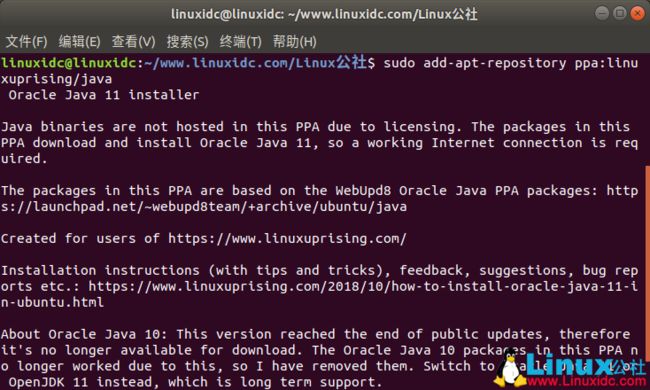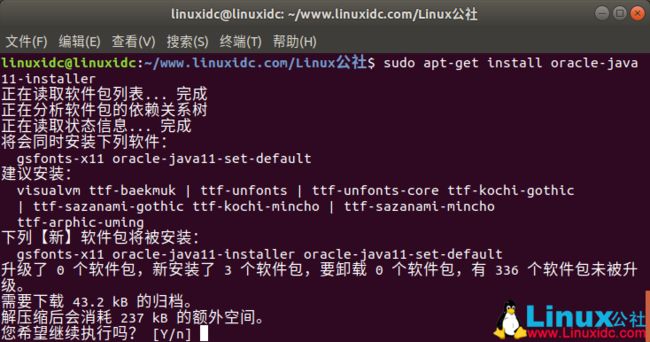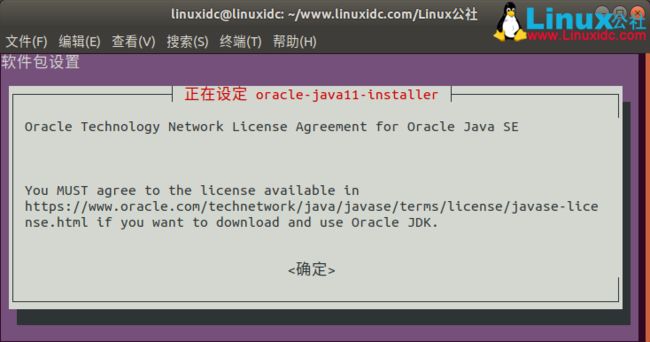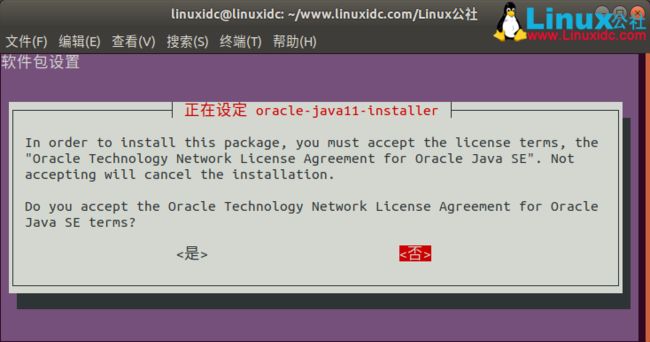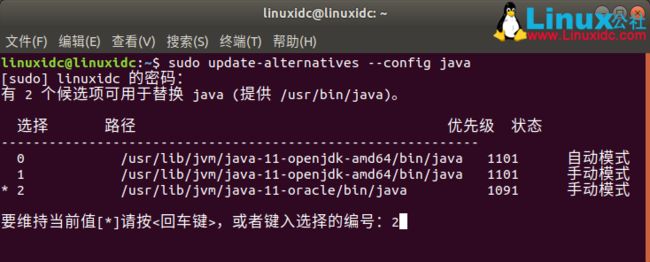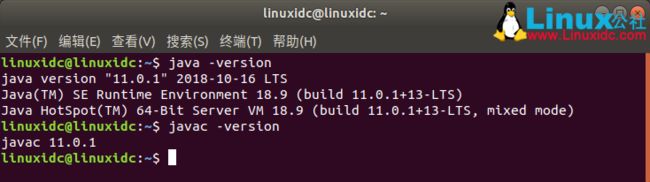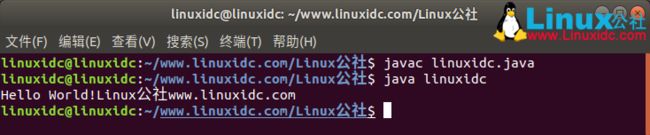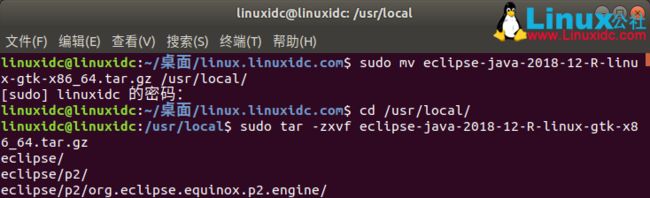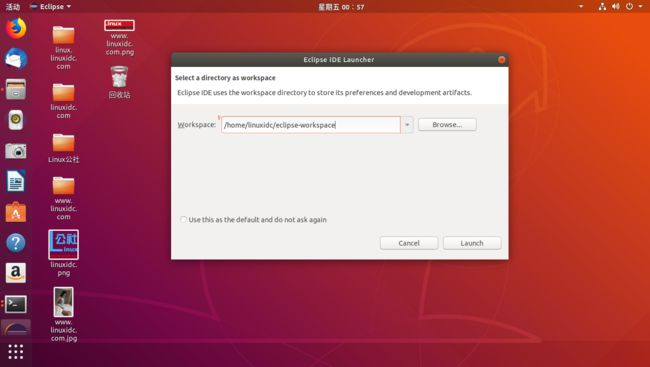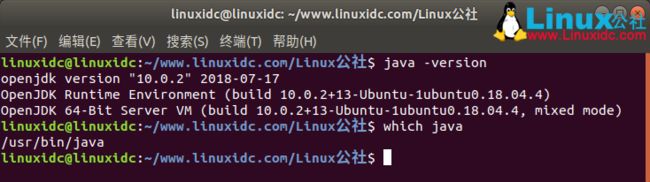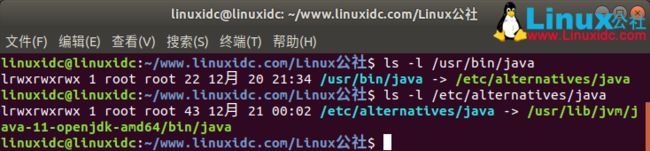Ubuntu 18.04下用命令行安装JDK与Eclipse安装配置
在Ubuntu 18.04中安装Oracle Java JDK 11:
参考:https://www.linuxidc.com/Linux/2018-11/155562.htm
首先作为新手不建议去官网下载压缩包自己配置,别折腾,不如通过ppa安装,简单。
“Linux Uprising”团队维护一个PPA存储库,其中包含适用于所有当前Ubuntu版本的Oracle Java 11安装程序。
请注意,由于授权,PPA不包含Java二进制文件。 PPA中的包自动从Oracle Web服务器下载并安装Oracle JDK 11。
1、通过Ctrl + Alt + T或通过从应用启动器搜索“终端”打开终端。 打开时,运行命令添加PPA:
linuxidc@linuxidc:~/www.linuxidc.com/Linux公社$ sudo add-apt-repository ppa:linuxuprising/java
2、然后运行命令安装软件包,并在自动下载和安装JDK 10之前接受许可证:
linuxidc@linuxidc:~/www.linuxidc.com/Linux公社$ sudo apt-get install oracle-java11-installer
安装完成后,Oracle Java 11应自动设置为默认值。 如果没有,运行命令
linuxidc@linuxidc:~/www.linuxidc.com/Linux公社$ sudo apt-get install oracle-java11-set-default
也可以使用如下命令选择
linuxidc@linuxidc:~$ sudo update-alternatives --config java
有 2 个候选项可用于替换 java (提供 /usr/bin/java)。
选择 路径 优先级 状态
------------------------------------------------------------
0 /usr/lib/jvm/java-11-openjdk-amd64/bin/java 1101 自动模式
1 /usr/lib/jvm/java-11-openjdk-amd64/bin/java 1101 手动模式
* 2 /usr/lib/jvm/java-11-oracle/bin/java 1091 手动模式
要维持当前值[*]请按<回车键>,或者键入选择的编号:2
3、最后通过java -version和javac -version检查你的java版本:
linuxidc@linuxidc:~$ java -version
java version "11.0.1" 2018-10-16 LTS
Java(TM) SE Runtime Environment 18.9 (build 11.0.1+13-LTS)
Java HotSpot(TM) 64-Bit Server VM 18.9 (build 11.0.1+13-LTS, mixed mode)
linuxidc@linuxidc:~$ javac -version
javac 11.0.1
写一个hello world来测试以下:
nano linuxidc.java , 里面内容为:
public class linuxidc{
public static void main(String[] args){
System.out.println("Hello World!Linux公社www.linuxidc.com");
}
}
然后执行
linuxidc@linuxidc:~/www.linuxidc.com/Linux公社$ javac linuxidc.java
linuxidc@linuxidc:~/www.linuxidc.com/Linux公社$ java linuxidc
Hello World!Linux公社www.linuxidc.com
有时候可能需要在命令前加sudo
卸载:
移除PPA软件包总是很容易,只需打开终端并运行命令即可:
sudo apt-get remove –autoremove oracle-java8-installer oracle-java11-installer
然后启动软件和更新 - >其他软件选项卡以删除PPA存储库。
三、在Ubuntu中添加和删除PPA的软件源
PPA 的一般形式是: ppa:user/ppa-name
添加 PPA 源
添加 PPA 源的命令为:sudo add-apt-repository ppa:user/ppa-name
添加好记得要更新一下: sudo apt-get update
删除 PPA 源
删除 PPA 源的命令格式则为:sudo add-apt-repository -r ppa:user/ppa-name
然后进入 /etc/apt/sources.list.d 目录,将相应 ppa 源的保存文件删除。
最后同样更新一下:sudo apt-get update
四、安装Eclipse
1.去官网下载,链接点此。
2.移动到自己指定的位置
sudo mv eclipse-java-2018-12-R-linux-gtk-x86_64.tar.gz /usr/local/
3.解压
sudo tar -zxvf eclipse-java-2018-12-R-linux-gtk-x86_64.tar.gz
sudo rm -rf eclipse-java-2018-12-R-linux-gtk-x86_64.tar.gz
解压之后的文件夹名字就为:eclipse
4.创建eclipse桌面快捷图标
cd /usr/share/applications
sudo nano eclipse.desktop
最后将下面的代码复制到文件中:
[Desktop Entry]
Encoding=UTF-8
Name=Eclipse
Comment=Eclipse
Exec=/usr/local/eclipse/eclipse
Icon=/usr/local/eclipse/icon.xpm
Terminal=false
StartupNotify=true
Type=Application
Categories=Application;Development;
其中“Exec=”后面为eclipse安装目录下的eclipse程序的位置路径,“Icon=”后面为eclipse安装目录下的图标图片的路径
5.打开Eclipse
Linux下如何查询jdk的安装路径
linux下如何查询jdk的安装路径, 有的人说用whereis或者which, 这是多么扯淡啊。还有人说, 直接echo $JAVA_HOME就行, 这是典型的只copy不思考。 使用echo $JAVA_HOME的前提条件是设置了JAVA_HOME, 如果没设置, 就什么也查不到:
linuxidc@linuxidc:~$ echo $JAVA_HOME
linuxidc@linuxidc:~$
那怎么查呢? 先确保安装了JDK, 如下:
linuxidc@linuxidc:~/www.linuxidc.com/Linux公社$ java -version
openjdk version "10.0.2" 2018-07-17
OpenJDK Runtime Environment (build 10.0.2+13-Ubuntu-1ubuntu0.18.04.4)
OpenJDK 64-Bit Server VM (build 10.0.2+13-Ubuntu-1ubuntu0.18.04.4, mixed mode)
查java命令位置:
linuxidc@linuxidc:~/www.linuxidc.com/Linux公社$ which java
/usr/bin/java
查软链:
linuxidc@linuxidc:~/www.linuxidc.com/Linux公社$ ls -l /usr/bin/java
lrwxrwxrwx 1 root root 22 12月 20 21:34 /usr/bin/java -> /etc/alternatives/java
查jdk目录:
linuxidc@linuxidc:~/www.linuxidc.com/Linux公社$ ls -l /etc/alternatives/java
lrwxrwxrwx 1 root root 43 12月 21 00:02 /etc/alternatives/java -> /usr/lib/jvm/java-11-openjdk-amd64/bin/java
jdk目录是 /usr/lib/jvm/java-11-openjdk-amd64
更多Ubuntu相关信息见Ubuntu 专题页面 https://www.linuxidc.com/topicnews.aspx?tid=2
Linux公社的RSS地址:https://www.linuxidc.com/rssFeed.aspx
本文永久更新链接地址:https://www.linuxidc.com/Linux/2018-12/155943.htm
![]()